对于安卓手机来说,想要实现锁屏界面显示天气还是比较简单的,但对于iPhone来说,目前不越狱比较难以实现。不过,其实我们可以通过一些间接的方法来实现,今天小编就来分享下,iPhone不越狱如何实现锁屏状态显示天气,感兴趣的小伙伴,不妨Get起来。

一、打开 iPhone 的 「设置」->「隐私」->「定位服务」,如图所示。
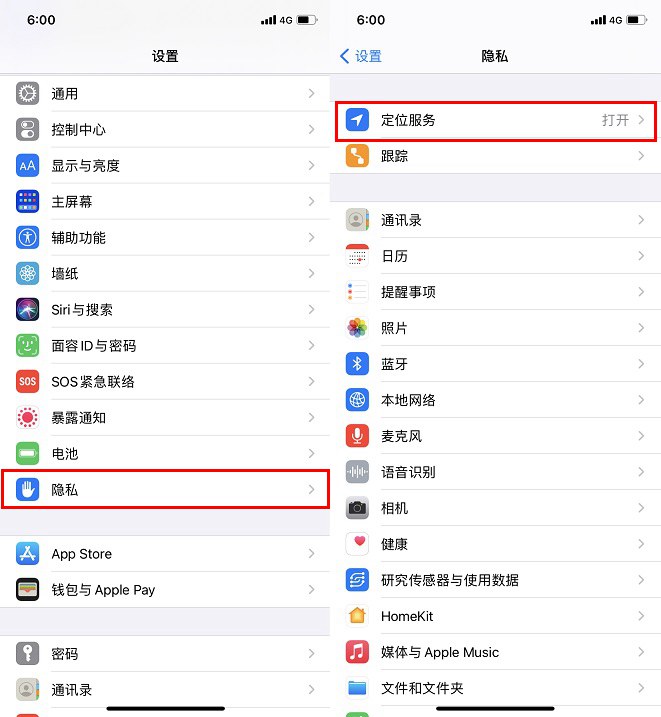
二、然后找到「天气」APP,点击进入之后将它设置为「使用 App 或小组件期间」即可,如果默认已是该设置,则无需操作。
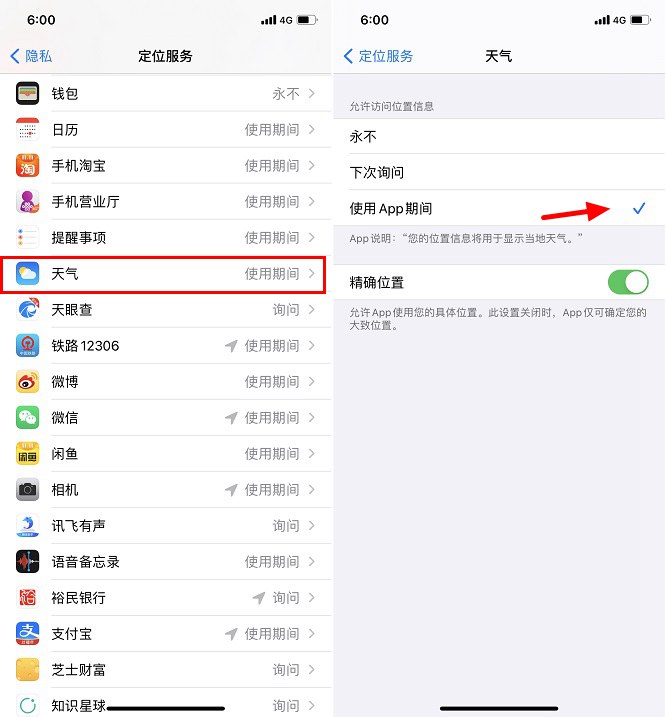
三、接下来打开 iPhone 自带的「时钟」APP,设置一下就寝时间。如果是首次设置,需要根据提示简单配置下,包括晚上休息时间和早上起床时间等,如图所示。
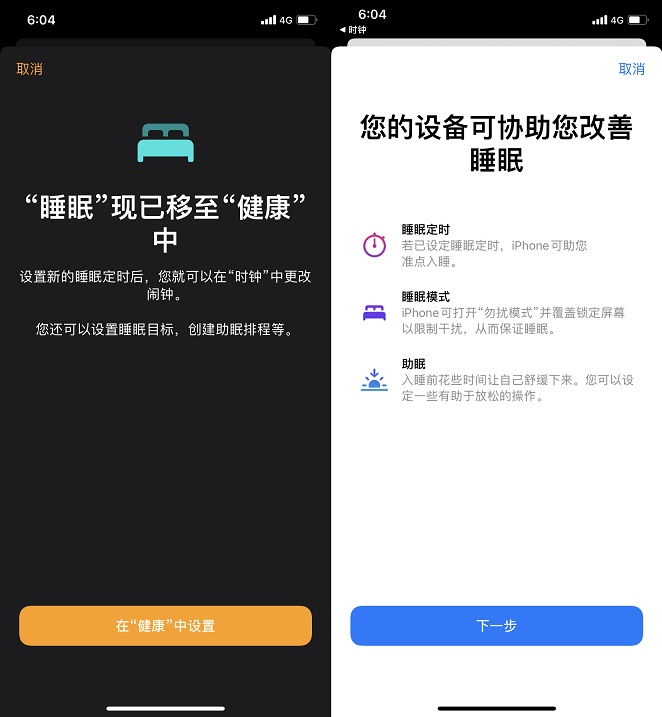
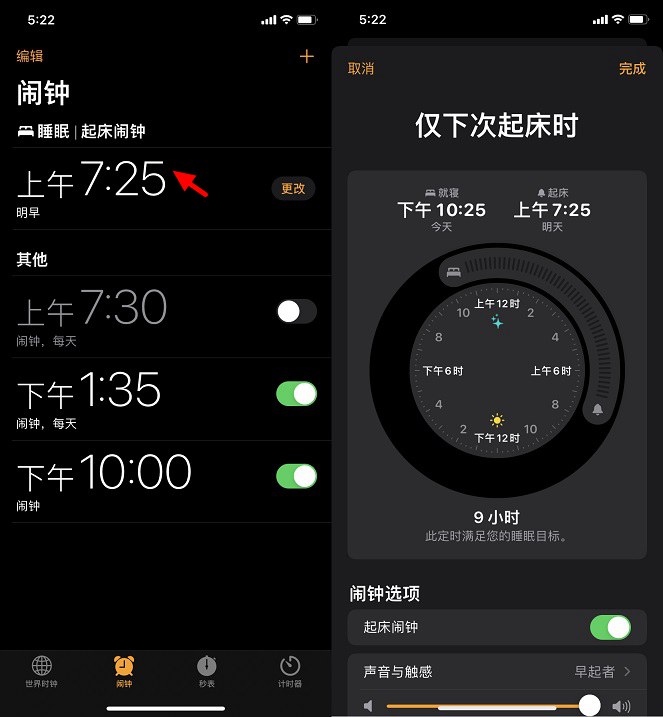
四、完成起床闹钟设置之后,下次当闹铃结束后,你就可以在 iPhone 主屏幕中直接看到最新的“天气状况”了,如图所示。
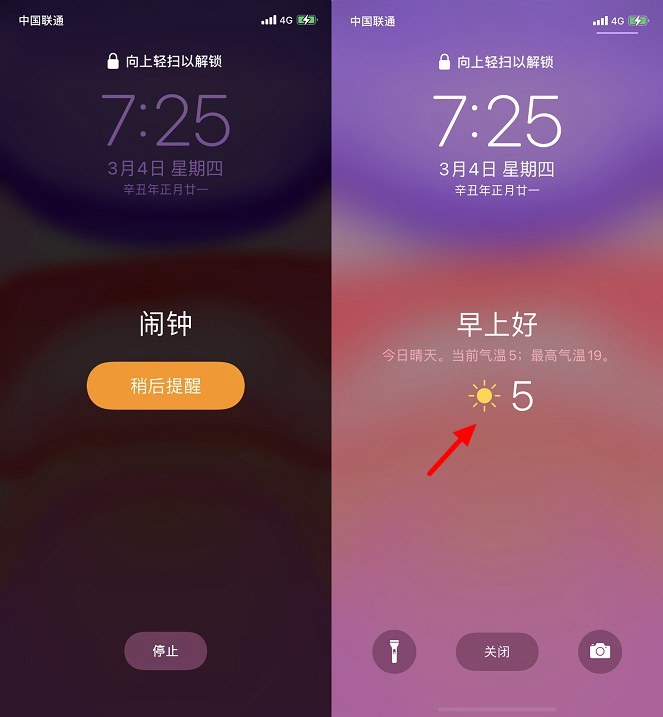
如果想要每天都能在锁屏上显示天气状况,可以将“就寝”的时间设置为每天。另外,也可以在起床闹钟中对工作日和周末进行分开设置,具体根据自己的需求调整即可。
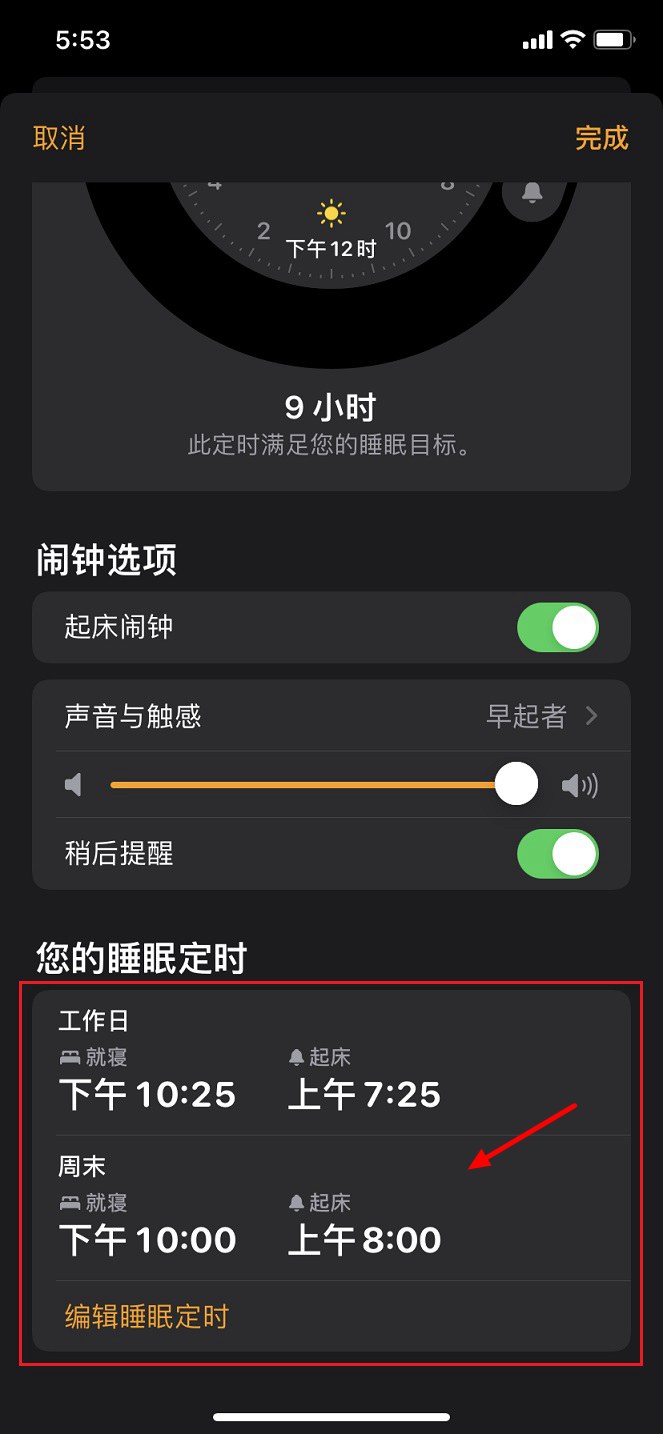
以上就是iPhone设置锁屏状态显示天气方法,另外你也可以通过快捷指令自动化实现,iPhone闹钟响铃后自动播报天气情况,感兴趣的朋友,不妨试试,有不明白如何设置的可以留言。
安卓早就支持锁屏自动显示天气功能,iOS 一直都还没出现,iOS 14、iOS 15 发布之前就有传闻会加入熄屏显示功能,一等再等还是没有。
今天给大家分享设置 iPhone 锁屏桌面显示天气预报方法,下面来看效果:

▉适用于 iOS 15 以下
首先在「设置-隐私-定位服务」中找到“天气”App,点击进入,选择“使用 App 或小组件期间”即可,然后继续下一步。

打开 iPhone 自带的“时钟”App,找到「就寝」功能,设置好你每天睡觉和起床的时间,假如你周六日不上班的,可以点击页面「选项」,把周六日去掉,这样周末就不会打扰到休息了。
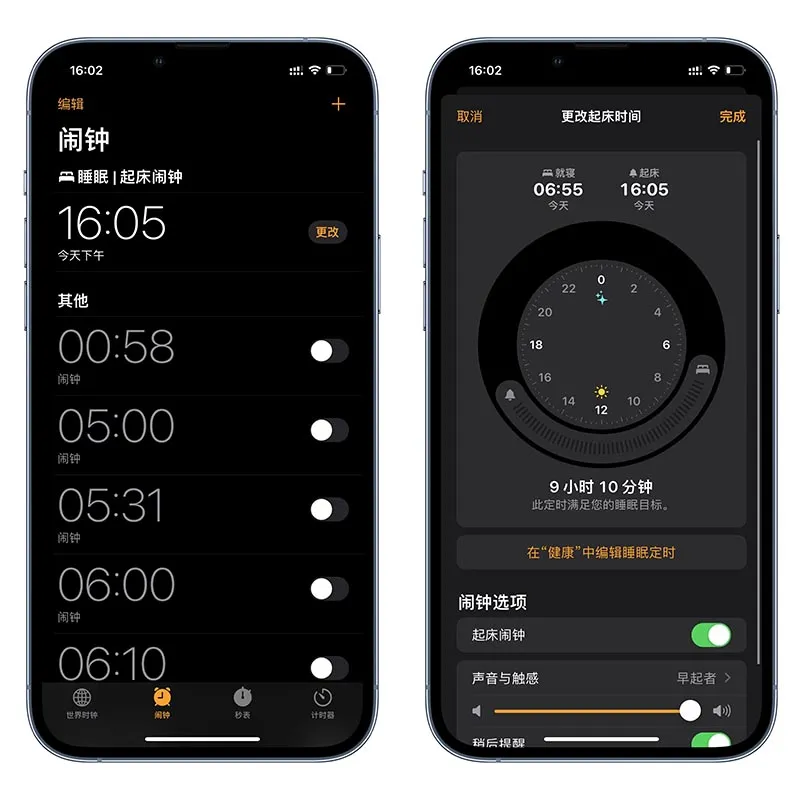
设置好之后,当你的闹铃结束后(或闹钟响铃后关闭),你就可以在 iPhone 的主屏幕中,看到一条“天气状态栏”了。
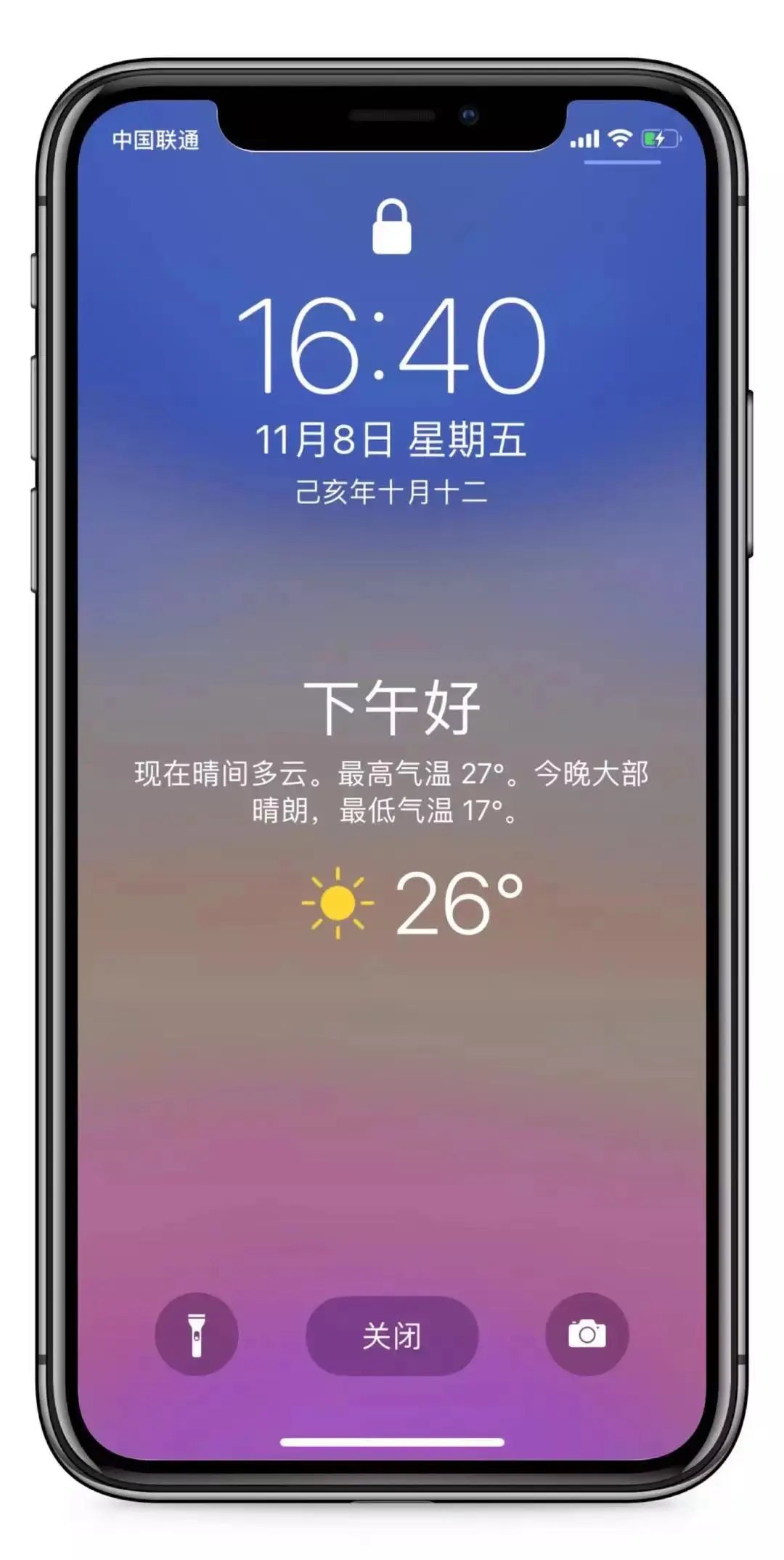
▉适用于 iOS 15 及以上
这是上面那个方法的加强版,能在每天特定时间锁屏显示天气,但仅适用于 iOS 15 及以上系统。
第一步,打开相册,点击左上角的“+”,选择“新建相薄”并输入名称,然后点击“存储”,选择喜欢的壁纸,最后点击右上角“完成”。
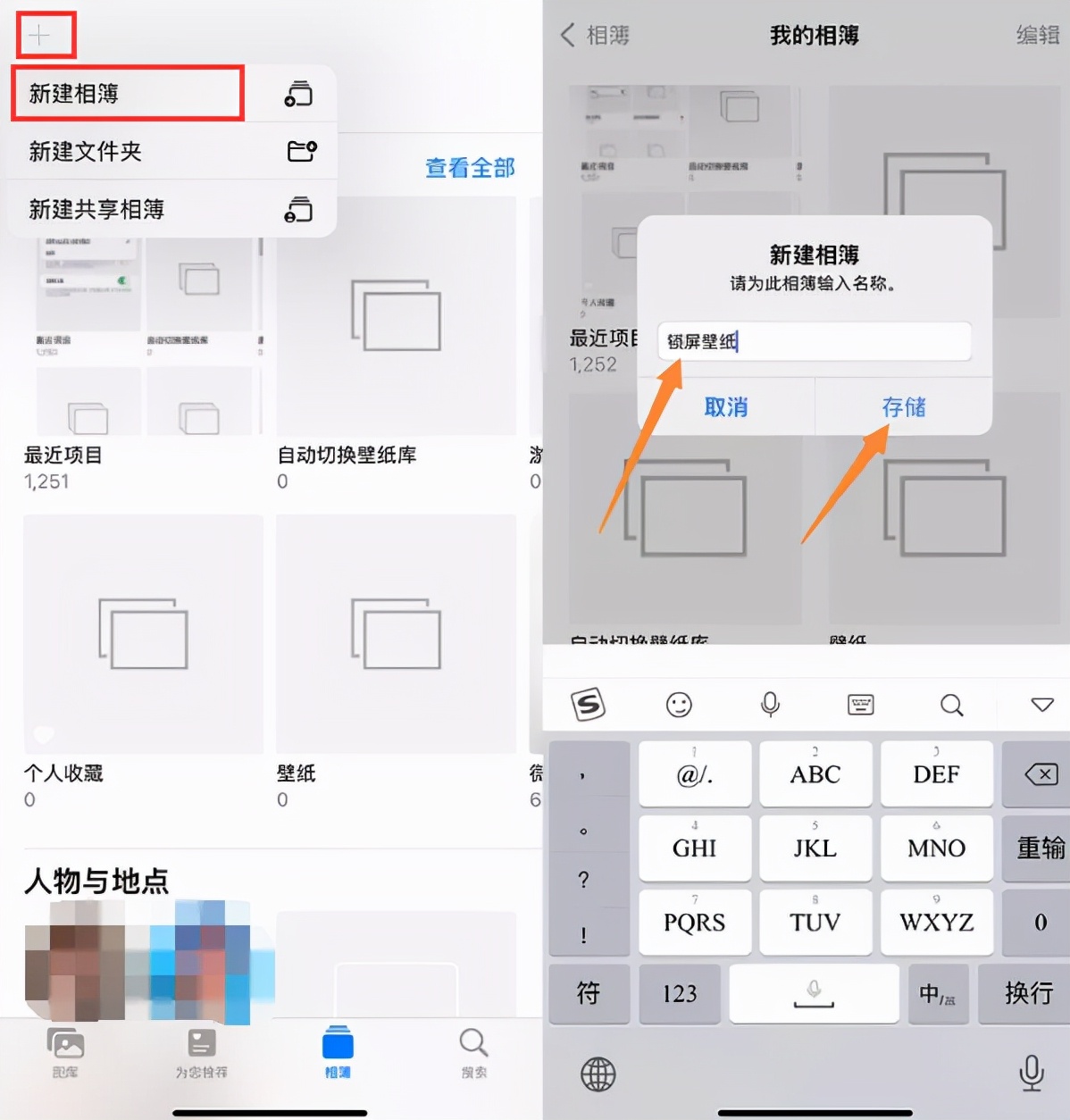
第二步,需要添加一个快捷指令,可以在公众号果粉堂后台发送「1117」获取“锁屏天气预报”快捷指令,并添加该不受信任快捷指令。
获取添加后,打开刚刚添加的快捷指令,点击“允许访问”选择“使用 APP 时允许”,然后下滑找到“最近项目”并点击进入,找到你刚刚新添加的新相薄名称。
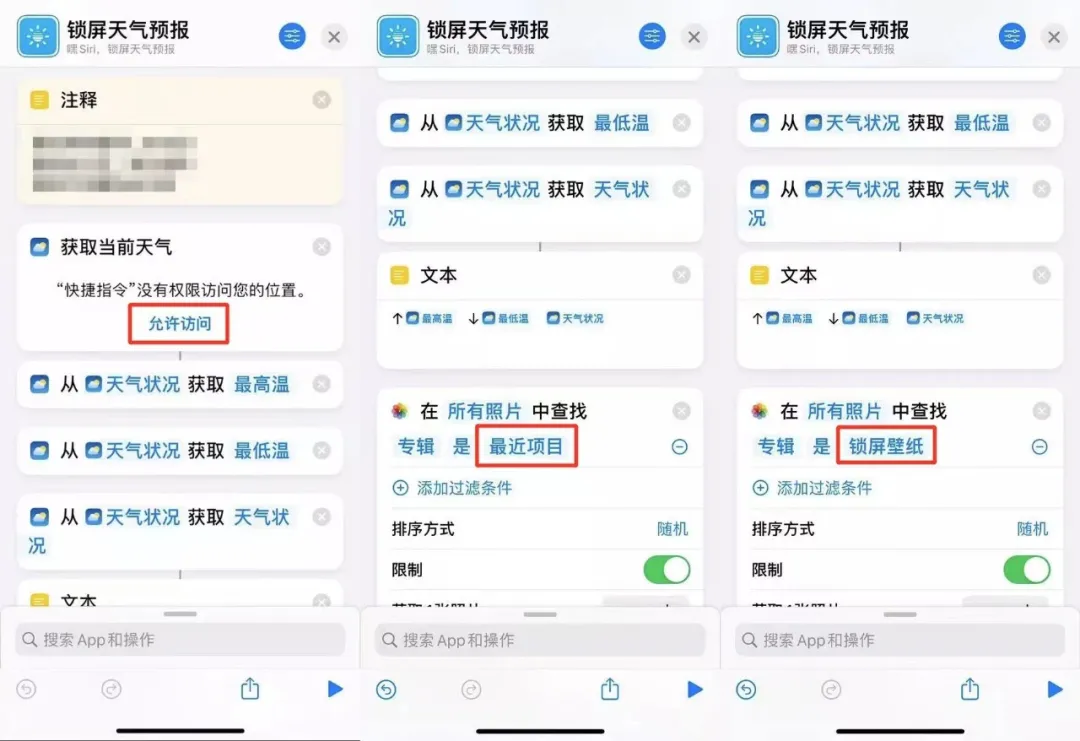
第三步,上面步骤完成后,在快捷指令的“自动化”界面中,点击“创建个人自动化”,选择“特定时间”,这里设置你每天想看到锁屏天气的时间,设置完成点击“下一步”。
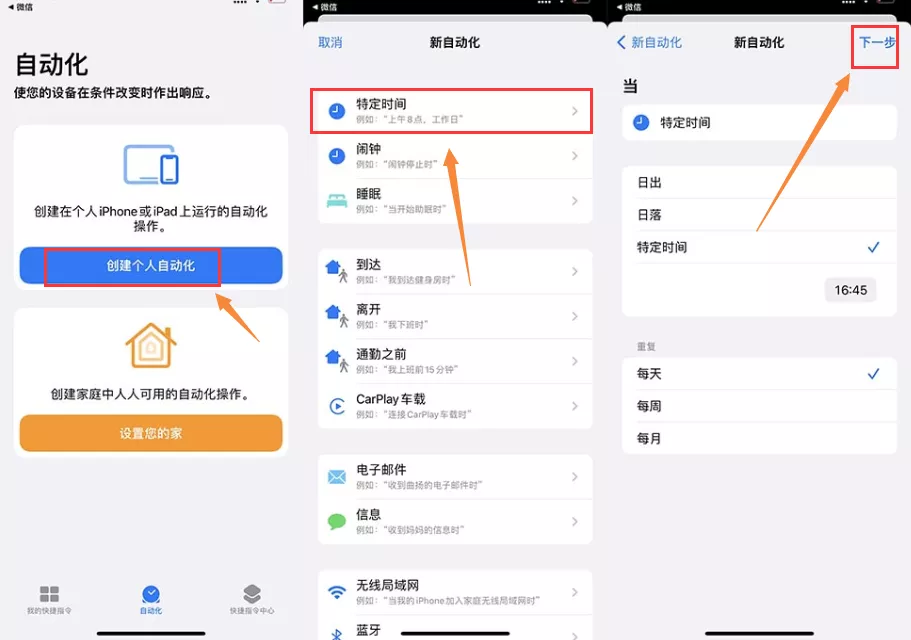
接着选择“添加操作”,搜索并选择“运行快捷指令”。
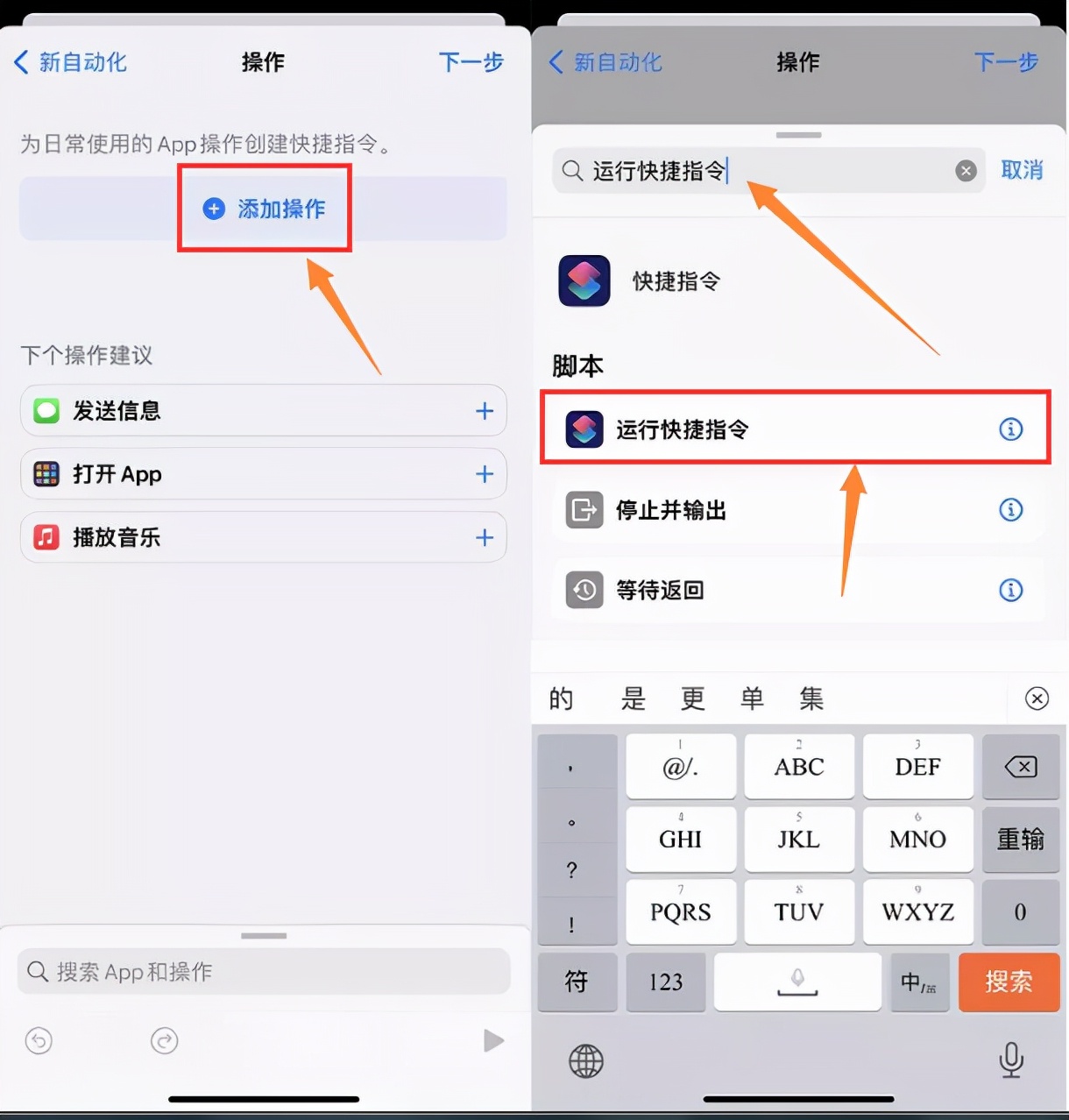
然后再点击蓝色的“快捷指令”,搜索并选择“锁屏天气预报”,再点击右上角“下一步”。
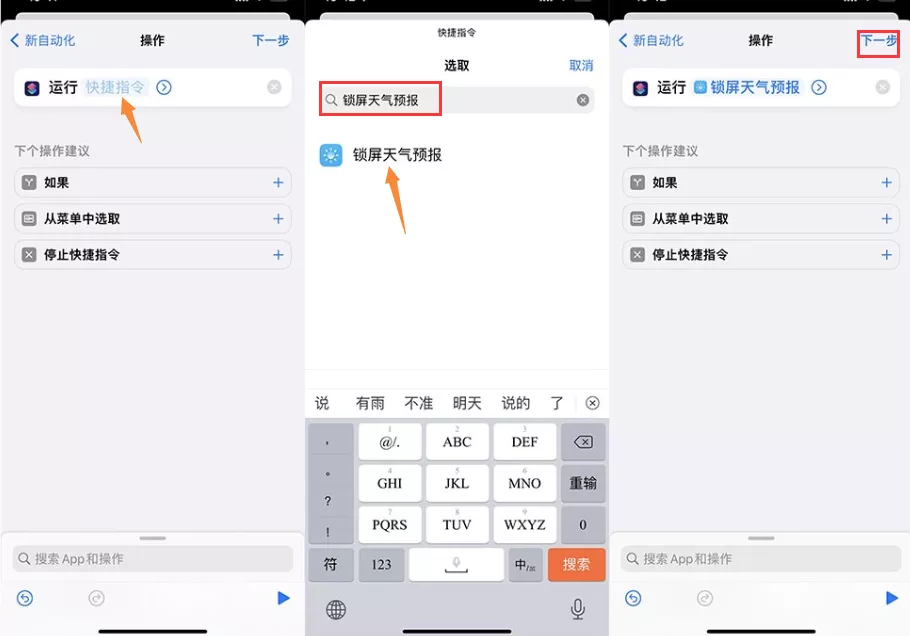
最后将“运行前询问”按钮关闭,选择“不询问”,点击“完成”即可完成设置。
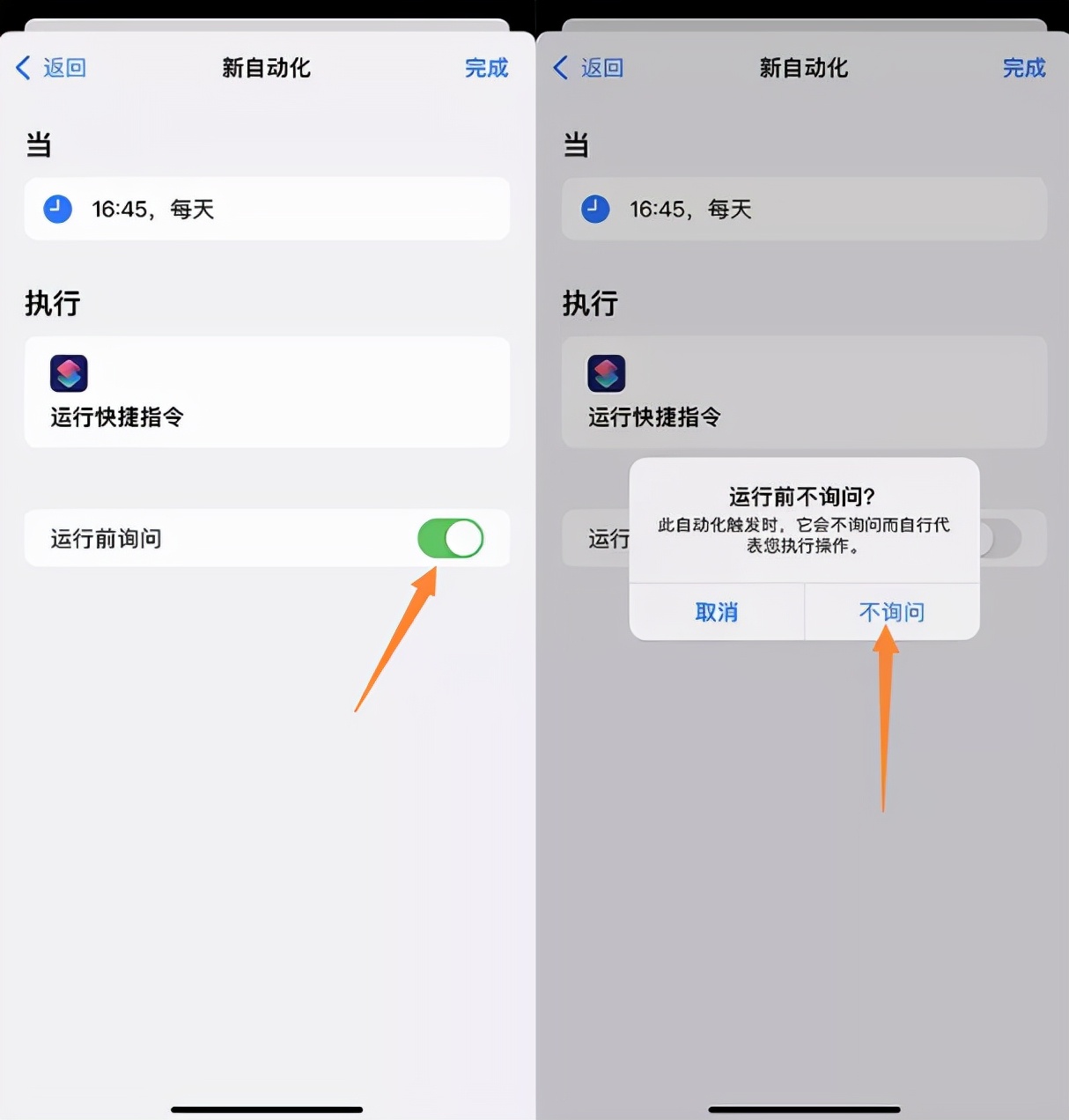
每天到你设置的时间时,它会自动进行锁屏天气壁纸更换,无需手动操作。最后提醒一下,这个方法仅适用于 iOS 15 及以上系统,不是 15 系统的用户可以看第一个方法!

对于安卓手机来说,想要实现锁屏界面显示天气还是比较简单的,但对于iPhone来说,目前不越狱比较难以实现。不过,其实我们可以通过一些间接的方法来实现,今天小编就来分享下,iPhone不越狱如何实现...
2022-04-20 16:44:28